教你处理win10系统开机提示“windows检测到ip地址冲突”的教程
时间:2019-10-17 作者:win7纯净版 来源:http://www.0731mm.com
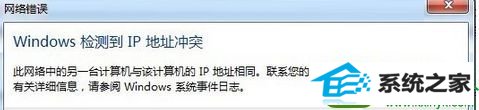
故障原因:
公司为了网络安全以及方便管理,一般都会设置每台电脑使用静态ip,也就是这个ip对应一个用户名,一旦你的ip有什么异常活动,马上就能知道这是谁的电脑,于是就可能出现填写错误导致的ip冲突了!
解决方法一:手动修改ip
既然是你的ip已被公司其它电脑占用,那么只能另外设置一个了。
1、点击开始按钮,选择“控制面板”进入;
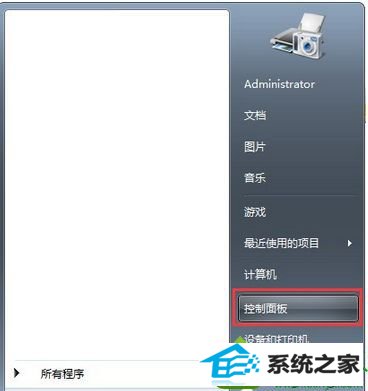
2、进入控制面板,选择网络和internet下面的“查看网络状态和任务”;
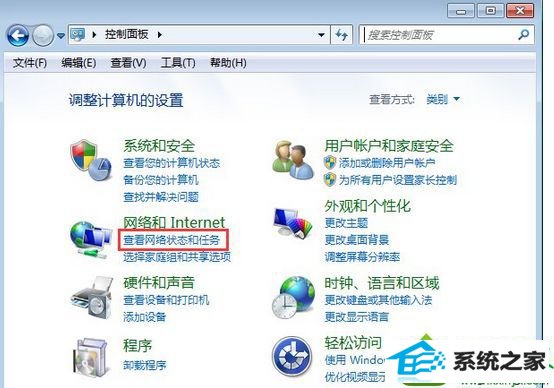
3、在网络共享中心选择“更改适配器设置”;
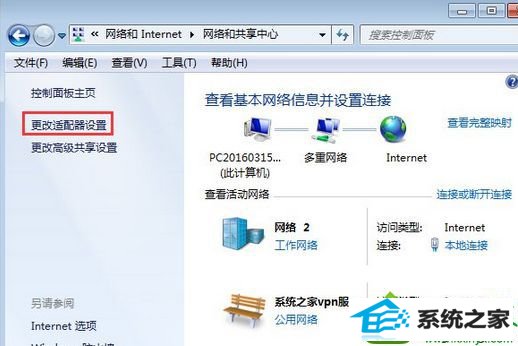
4、在网络连接页面右键单击你目前的网络连接,选择“属性”;
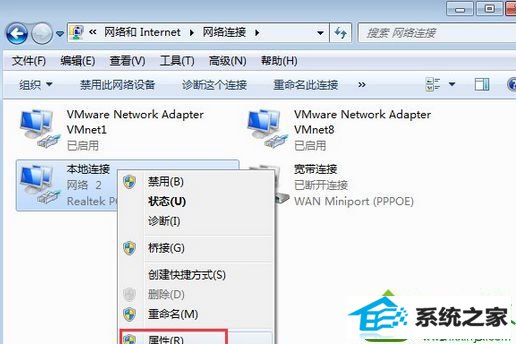
5、在网络属性页面选择“internet协议版本4”,然后点击“属性”;

6、选择“使用下面的ip地址”,输入你新的ip地址就行,注意你输入的ip绝对不能是网关地址!可以使用192.168.100.2-192.168.100.254之间的地址,同时固定了ip地址还需要填写dns服务器地址;
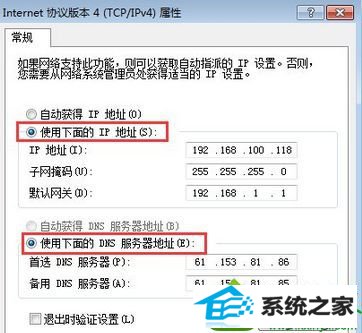
解决方法二:自动分配
自动分配ip地址,系统会检查已经使用的ip,所以不会出现重复!
1、同时按下win+R键组合,调出“运行”对话框,输入CMd,点击确定,启动命令提示符;
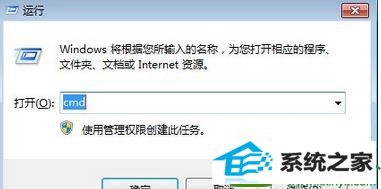
2、在命令提示框输入ipconfig /renew后回车,系统重新获取新的ip地址成功!

以上就是win10系统开机提示“windows检测到ip地址冲突”的原因和解决方法,有遇到此提示的朋友,可以按照教程步骤来解决。
下一篇:小编处理win10系统玩星际争霸不能全屏两边出现黑屏的方案
 深度技术Window7 64位 完美纯净版 v2020.03
深度技术Window7 64位 完美纯净版 v2020.03深度技术Window7 64位 完美纯净版 v2020.03系统精简了部分不常用的系统组件和文件(如帮助文件、冗余输入法等),添加安装华文行楷、华文新魏、方正姚体、汉真广标等常用字体。系统稳.....
2020-03-03 系统之家Win7 大师装机版 2020.12(32位)
系统之家Win7 大师装机版 2020.12(32位)系统之家Win7 大师装机版 2020.12(32位)调整优化开始菜单应用布局和调整任务栏一些图标状态关闭允许网站通过访问我的语言列表提供本地相关内容,禁用多余服务组件,删除多余文档和系.....
2020-12-03 萝卜家园Win7 完整装机版32位 2020.07
萝卜家园Win7 完整装机版32位 2020.07萝卜家园Win7 完整装机版32位 2020.07关闭smartscreen筛.....
2020-06-13 深度技术WinXP 珍藏装机版 2020.06
深度技术WinXP 珍藏装机版 2020.06深度技术WinXP 珍藏装机版 2020.06通过数台不同硬件型号计算机测试安装均无蓝屏现象,硬件完美驱动,自动安装驱动、优化程序,实现系统的最大性能,集成了大量驱动,也可以适应其它.....
2020-06-02 深度技术Ghost Win11 64位 专业纯净版 2021.09
深度技术Ghost Win11 64位 专业纯净版 2021.09深度技术Ghost Win11 64位 专业纯净版 2021.09默认关闭局域网共享、科学的预订分区设置、共享访问禁止空密码登陆,系统安全简单快速,全程无需值守,安装完成即永久激活,支持在线更.....
2021-08-10
栏目专题推荐
win7纯净版系统推荐
更多+win7纯净版排行
更多+系统教程推荐
- 1win10系统将ppt转成word的详细步骤
- 2win10系统装完系统后开机自动进入pe界面的图文步骤
- 3小马教你win10系统网络适配器不见的教程
- 4小编修复win10系统不能格式化C盘的技巧
- 5win7版本过期如何办|win7版本过期处理办法
- 6主编设置win10系统笔记本u盘第二次插入电脑无法被识别的办法
- 7大神教您win10系统笔记本设置电源的技巧
- 8教您win10系统windows服务被流氓软件注册的方法
- 9win10系统程序未响应假死机的办法介绍
- 10帮您修复win8系统ie停止工作的技巧
- 11win7系统上Edge浏览器不显示收藏夹栏该如何办?
- 12快速操作win8系统登录ERp报错Autoation错误-K3ResLoader.Loader的的
- 13win7磁盘写入错误如何办|win7磁盘写入错误的处理办法
- 14雨木林风详解win10系统谷歌邮箱打不开的方法
- 15针对绝地求生卡顿如何处理win7系统图解介绍
